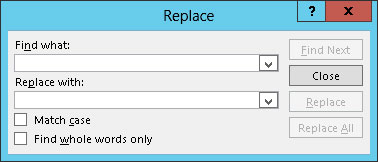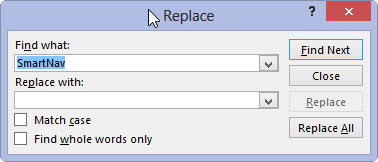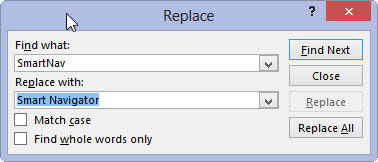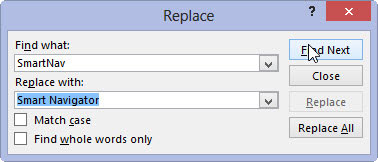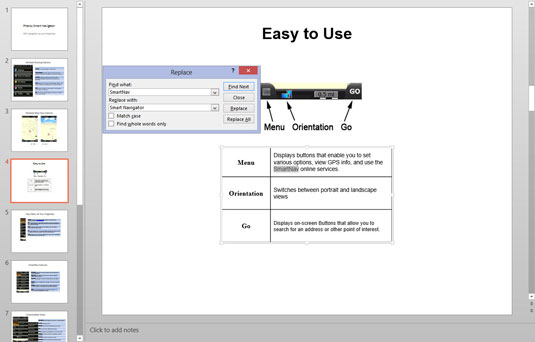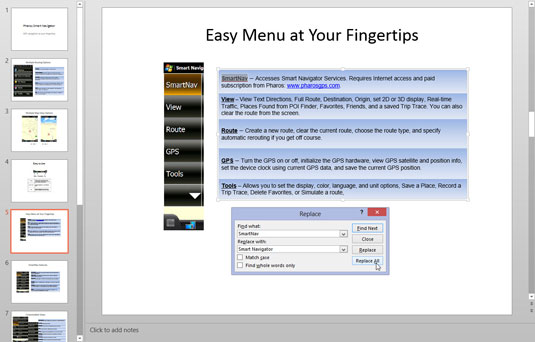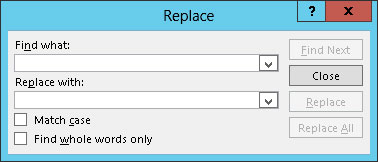
Kliknite gumb Zamenjaj (najdete ga v skupini Urejanje na zavihku Domov na traku) ali uporabite bližnjico na tipkovnici Ctrl+H.
Prikaže se pogovorno okno Zamenjaj.
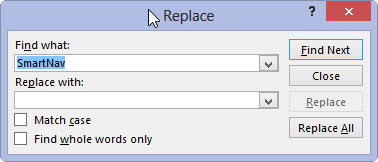
V polje Najdi vnesite besedilo, ki ga želite najti.
Vnesite besedilo, ki ga želite zamenjati z nečim drugim ( Nerd , v tem primeru).
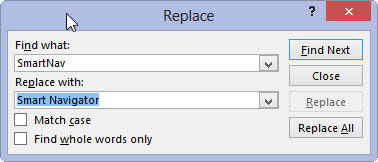
V polje Zamenjaj z vnesite nadomestno besedilo.
Vnesite besedilo, ki ga želite uporabiti za zamenjavo besedila, ki ste ga vnesli v polje Najdi kaj ( Jock , v tem primeru).
V polje Zamenjaj z vnesite nadomestno besedilo.
Vnesite besedilo, ki ga želite uporabiti za zamenjavo besedila, ki ste ga vnesli v polje Najdi kaj ( Jock , v tem primeru).
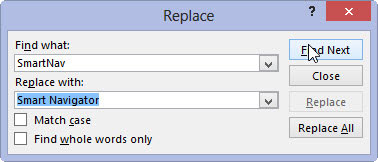
Kliknite gumb Najdi naprej.
PowerPoint najde prvo pojavljanje besedila.
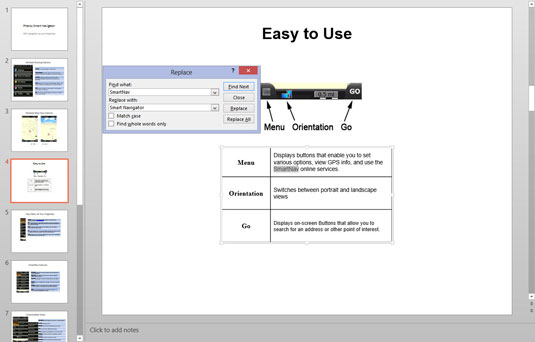
Kliknite gumb Zamenjaj, da zamenjate besedilo.
Najprej preberite besedilo in se prepričajte, da je našlo tisto, kar iščete.
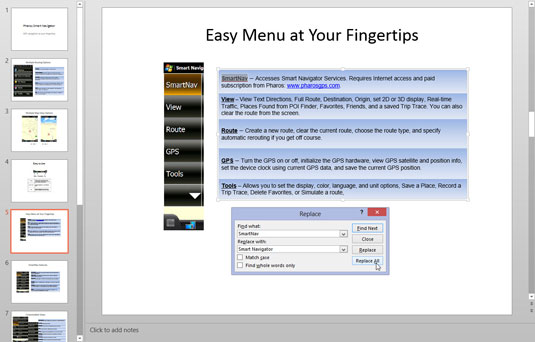
Ponavljajte zaporedje Find Next in Replace, dokler ne končate.
Kliknite Najdi naslednje, da poiščete naslednji pojav, kliknite Zamenjaj, da ga zamenjate, in tako naprej. Nadaljujte, dokler ne končate.
Če ste popolnoma prepričani, da želite vse pojavitve besedila Najdi zamenjati z besedilom Zamenjaj z, kliknite gumb Zamenjaj vse. Ta korak odpravlja cikel Najdi naslednje in zamenjaj.
Edina težava je v tem, da boste zagotovo našli vsaj eno mesto, kjer ne želite, da pride do zamenjave. Zamenjava besedo Pesnica z rokavico, na primer, kaže v Sglovey namesto Smitty. Ne pozabite, da lahko uporabite tudi možnost Najdi samo cele besede, da poiščete in zamenjate besedilo samo, če je prikazano kot celotna beseda.